Как установить ICQ на мобильный телефон?
Код товара:
Автор: masha
10/09/2010
На вопрос «Зачем мне аська в мобильном телефоне?» ответим так:
- это позволит вам свободно переписываться в течение всего дня с близкими и друзьями, находящимися в разных регионах, городах, и даже странах;
- большой размер одного сообщения - количество символов в сообщении до нескольких книжных абзацев;
- это позволит вам существенно экономить деньги по сравнению с отправкой SMS и звонками, т.к. оплата идет только за интернет-трафик, который в данном случае очень маленький.
Для установки ICQ вам понадобиться мобильный телефон, поддерживающий технологию Java (J2ME) и имеющий выход в интернет посредством GPRS или EDGE. Как правило, вышедшие за последние три-пять лет телефоны, кроме ультрабюджетных моделей, обладают возможностью выхода в интернет и снабжены интерпретатором Java-кода. Также, если у вас пока нет собственно ICQ-аккаунта, вам понадобится доступ в интернет со стационарного компьютера или ноутбука.
Приступим к установке ICQ.
Шаг 1. Проверим подключение телефона к интернету
В сетях Мегафон и Билайн при установке симкарты (в современные модели телефонов) интернет подключается автоматически. Но на всякий случай советуем проверить пункт «Точка доступа» в меню телефона «Настройки». В «Точке доступа» должно стоять Internet. Внимание: если у вас там стоит WAP вместо Internet, по использование ICQ обойдется вам в 10-ки раз дороже.
В сети Пенза-GSM (Смартс) настойки для Интернета удобно запросить у самого оператора, сделав звонок по бесплатному номеру 77-11-11.
Шаг 2. Зарегистрируем номер в ICQ
Этот шаг можно пропустить тем, кто уже имеет ICQ-аккаунт.
Заходим с компьютера на сайт ICQ http://www.icq.com/register/ и заполняем предложенную сервисом форму (имя, e-mail, пароль, дата рождения, контрольные цифры с картинки). Жмем на кнопку «Зарегистрироваться». Внимание: для регистрации необходимо иметь рабочий e-mail!
Проверяем электронную почту. В письме от ICQ Account Service содержится ссылка, посредством нажатия на которую аккаунт активируется. После клика по предложенной ссылке система на сайте www.icq.com сообщит, что теперь вы можете заходить в ICQ по my-email@mail.com (e-mail введенный при регистрации) и с вашим паролем.
До недавнего времени сайт www.icq.com при создании аккаунта сразу выдавал номер ICQ, а адрес электронной почты вообще не требовался. Теперь же предлагается использоваться для входа в аську e-mail. Однако на сегодняшний день не все мобильные версии ICQ-клиентов, устанавливаемые в сотовый телефон, поддерживают эту возможность. Поэтому нам нужно узнать номер ICQ.
Для этого заходим опять на сайт www.icq.com. Ищем блок, где можно залогиниться на сайт. Жмем на кнопку LOGIN. В появившейся форме вводим e-mail и пароль. Жмем «Войти» и потом ищем ссылку «Моя страница». Нажимаем на ссылку и получаем доступ к данным анкеты и к желанному номеру ICQ.
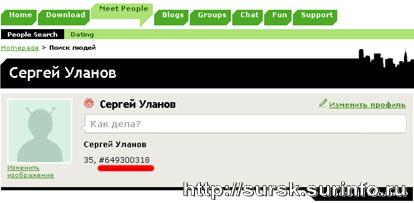
Как мы видим, мы зарегистрировали номер ICQ 649300318. Он также называется UIN.
Более детально о том, как зарегистрировать номер ICQ, читайте тут>>.
Шаг 3. Выбираем ICQ-клиент, т.е. программу для мобильного телефона
Начнем с того, что предпочтения в отношении программы-клиента это дело субъективного восприятия и во многом зависят от потребностей пользователя. Все имеющиеся на рынке программы схожи по всем основным функциям. Тем не менее каждая имеет некоторую специфику. Например, LockID позволяет копировать текст нескольких сообщений, объединять их в одно для отправки другим пользователям (другие программы позволяют цитировать сообщения по одному).
Jimm Xattab Edition является наиболее популярным клиентом. Его функциональность максимально приближена к возможностям ICQ-клиента для компьютера. Кроме того, этот клиент подходит практически для всех телефонов. Развитие клиента идет постоянно, его создатели не прекращают совершенствовать свою разработку. Jimm абсолютно бесплатен.
Мы выбираем Jimm от Xattab.
Шаг 4. Поиск и закачка аськи в мобильный телефон
Конечно, программу можно скачать напрямую на телефон с wap-версии сайта Jimm. Но это будет затратно с точки зрения оплаты интернет-трафика. Поэтому мы советуем воспользоваться более длинным и менее дорогим путем, а именно сначала скачать программу на компьютер, а потом установить его с компьютера непосредственно на телефон.
Скачать рекомендуемую программу лучше с официального сайта http://jimm.im/ (стрианичка «Скачать/Download»). Стоит обратить внимание на то, что разработчик предлагает свои дистрибутивы для разных производителей телефонов. На момент написания настоящего обзора это были:
1. Jimm для SE, Nokia, Samsung.
2. Jimm для Siemens x65-75.
3. Jimm для Motorola.
4. Jimm для Nokia 40-й серии.
Для нашего Nokia N70 качаем архив первой программы и сохраняем ее на компьютере. После того как мы разархивировали скачанный архив, видим в папке два файла:
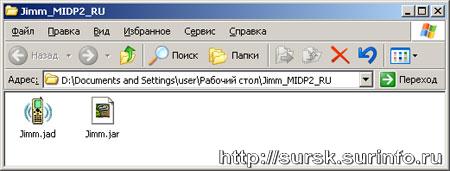
Один файл с расширением .jar, а второй - .jad. Файл .jar собственно и есть программа Jimm, .jad – это вспомогательный файл. Если у вас достаточно новый телефон, то вам требуется только первый файл. Второй файл используется в том случае, если телефон не в состоянии самостоятельно обработать полученный файл с программой.
Мы сначала попробуем установить в телефон только .jar, если телефон не поймет, что это приложение, будем использовать также .jad.
C другим ICQ-клиентами все делается точно так же.
В телефон из компьютера ICQ может попасть одним из следующих путей:
- По Bluetooth (блютуз) или ИК-порт (инфракрасный порт).
- По USB-кабелю или путем прямого копирования на флешку телефона через карт-ридер.
В первом случае уже при передаче файла (файлов) на телефон запустится процесс установки приложения, где вам будет предложено ответить на несколько вопросов, например, выбрать место установки программы (флэшка или встроенная память телефона).
Во втором случае файлы просто копируются на телефонную флэшку. Соответственно, после отключения USB-кабеля или вставки обратно флэшки мы должны в телефоне найти место, куда скопировались файл (файлы) программы Jimm. Как нашли файл Jimm.jar, жмем на кнопку «Опции», в появившемся меню выбираем пункт «Запустить приложение». В зависимости от модели телефона вместо названий «Опции» и «Запустить приложение» могут быть любые другие похожие названия. Выполняем установку по подсказкам телефона.
Если файл .jar не запускается (вылетают какие-то ошибки и непонятки), копируем в телефон дополнительно вспомогательный файл .jad и повторяем процедуру заново.
Шаг 5. Настройка ICQ в мобильном телефоне
Теперь у нас есть аська в телефоне! Как же начать общаться?
Ищем в меню телефона установленное приложение Jimm (обычно в меню «Приложения»). Жмем и ждем, когда запустится программа. Выбираем пункт «Настройки» и жмем на пункт «Учетная запись». В поле «UIN» вводим номер ICQ, а поле «Пароль» – ваш пароль. Сохраняем настройки! Все показано на следующем рисунке:
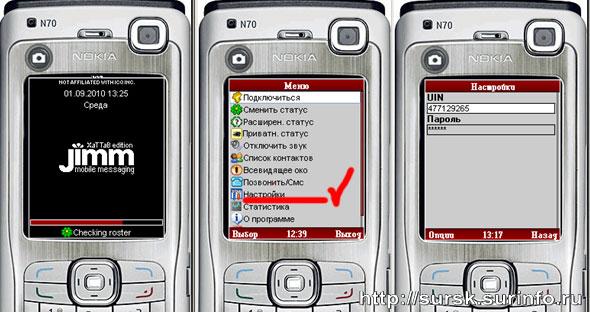
Мы забили все необходимые данные и теперь можем вернуться в основное меню. Нажимаем пункт «Подключиться». Все теперь мы можем пользоваться аськой.
Чтобы добавить кого-то в свой контакт-лист, жмем на правую кнопку «Меню » и входим в «Управление списком». Затем «Найти/Добавить» (см. рисунок ниже).
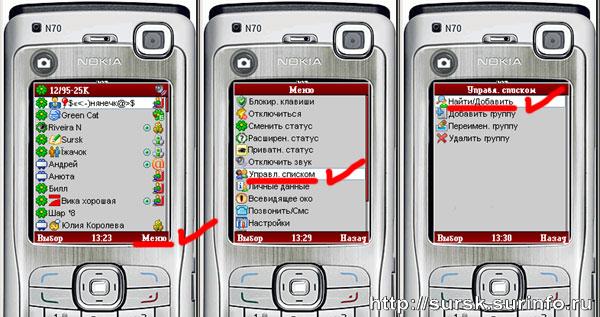
В меню «Найти/Добавить» можно отыскать нужных вам людей по номеру аськи, нику и т.п.
Пожалуй, на этом можно закончить. Надеемся, у вас все получилось. Поздравляем!
Шаг 6. Решение возникающих проблем
Что делать, если аська все же никак не устанавливается или не запускается. Основные причины этого, следующие:
1. Ваш телефон просто не поддерживает возможность установки Jimm. Как правило, эта проблема касается стареньких Samsung, Motorola, LG и Sony-Ericcson. При ошибках, связанных с недостатком памяти, можно попытаться установить облегченную версию клиента LockID без плагинов. В этом случае лучше обратиться к специалисту.
2. Аська установилась, но не хочет подключаться и выдаются разного рода ошибки соединения (#118, #100, #120 пр.). Сервер icq «не любит» поддерживать соединение с медленными телефонами, поэтому подключает таких медленных пользователей крайне неохотно, однако могут быть и другие причины возникновения этой ошибки (опять же неправильно настроенный доступ к интернету). Выход: проверить интернет-соединение и
делать новые попытки.
3. Если аська работала какое-то время нормально, а потом вдруг перестала работать и не хочет соединяться с интернетом то, вероятно, что что-то случилось с самой программой (накопилось слишком много внутренних ошибок, сбились настройки). Выход: скачать программу с сайта заново и установить в телефон обновленную версию.
4. Если у вас другие проблемы (со списком контактов, языком и пр.), наберите в поисковике Яндекс «ошибки Jimm». Скорее всего, вы на первом же сайте найдете ответы на имеющиеся у вас затруднения. Или обратитесь к специалисту.
При копировании материалов видимая ссылка на sursk.surinfo.ru обязательна!
Автор: masha
10/09/2010




